يمكنك تسجيل الدخول بسهولة والتبديل بين حسابات Google المتعددة في متصفح الويب الخاص بك. هذا يجعل من السهل استخدام مجموعة تطبيقات وخدمات الويب من Google مع أي حساب ، سواء كان شخصيًا أو متعلقًا بالعمل.
ومع ذلك ، سيعود متصفحك تلقائيًا إلى حساب Google معين يحدده باعتباره الحساب الافتراضي. هذا مثالي فقط إذا كنت تستخدم هذا الحساب أكثر من غيرها. إذا لم يكن كذلك ، فستحتاج إلى تغيير حساب Google الافتراضي.
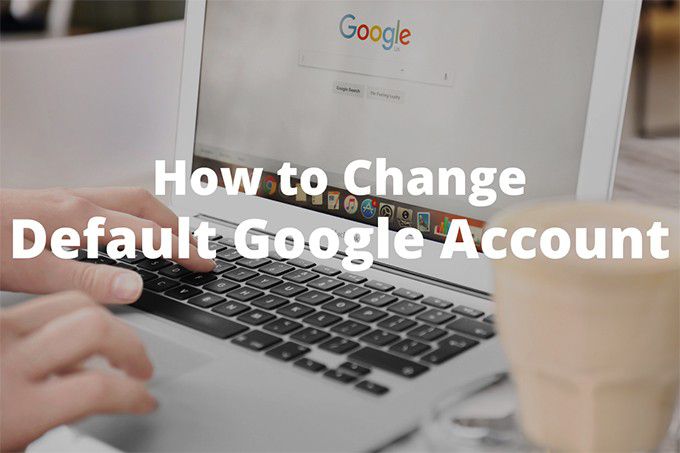
ولكن ها هي المشكلة ؛ لا تقدم Google أي خيار أو إعداد للقيام بذلك. لذلك ، يمكن أن تكون عالقًا بحساب افتراضي نادرًا ما تستخدمه ، وعليك باستمرار تذكير نفسك بتبديل الحسابات طوال الوقت. مزعج ، أليس كذلك؟
لحسن الحظ ، هناك طريقتان يمكنك استخدامهما لتغيير حساب Google الافتراضي في متصفح الويب الخاص بك. فلنستعرض كلاهما.
سجّل الدخول باستخدام حساب Google الافتراضي أولاً
لا يختار متصفحك حساب Google عشوائيًا باعتباره الحساب الافتراضي. بدلاً من ذلك ، يقوم تلقائيًا بتعيين هذه الفتحة للحساب الأول الذي تقوم بتسجيل الدخول به. هذا يعني أنه يمكنك الحصول على أي حساب Google كحساب افتراضي طالما قمت بتسجيل الدخول به أولاً.
إذا كنت قد سجلت الدخول بالفعل إلى جميع حساباتك ، فيجب تسجيل الخروج من كل حساب والبدء من جديد. يبدو أنه يتطلب الكثير من العمل ، ولكن كما سترى ، فإن العملية برمتها لتغيير حسابك الافتراضي في Google أسهل مما تعتقد.
1. تحميل بحث جوجل في علامة تبويب جديدة بالمتصفح.
2. افتح قائمة حساب Googleمن أعلى يسار الشاشة. بعد ذلك ، حدد خيار الخروج من جميع الحسابات. سيقوم المتصفح بتسجيل خروجك من جميع حسابات Google على الفور.
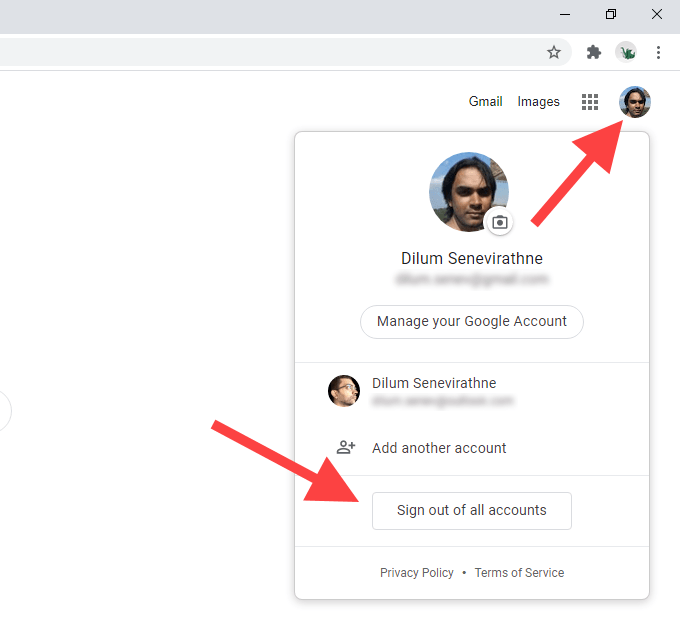
3. حدد زر تسجيل الدخولفي الجزء العلوي الأيسر من الشاشة. إذا كنت تستخدم Chrome ، فحدد متابعةأولاً ، ثم حدد تسجيل الدخول. بمجرد القيام بذلك ، سترى قائمة بجميع حسابات Google التي قمت بتسجيل الدخول بها مسبقًا.
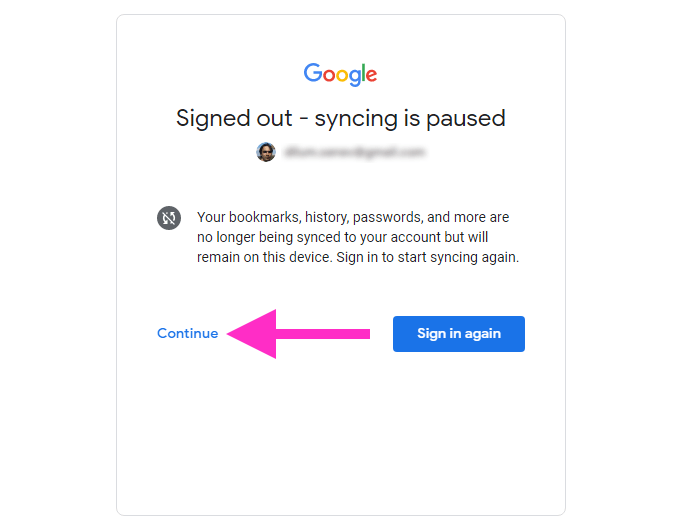
4. حدد حساب Google الذي تريد إعداده كحساب افتراضي. إذا لم تكن قد سجلت الدخول باستخدام الحساب من قبل ، فحدد خيار استخدام حساب آخر.
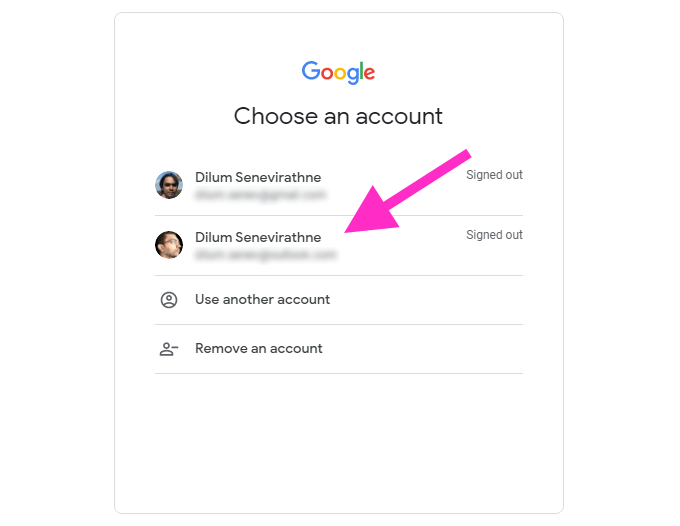
5. أدخل بيانات اعتماد حساب Google وقم بتسجيل الدخول إليه. يجب أن يجعله حساب Google الافتراضي في متصفح الويب الخاص بك.
6. افتح قائمة حساب Google(والتي يجب أن تكون مرئية مرة أخرى) لتسجيل الدخول إلى بقية حساباتك في Google.
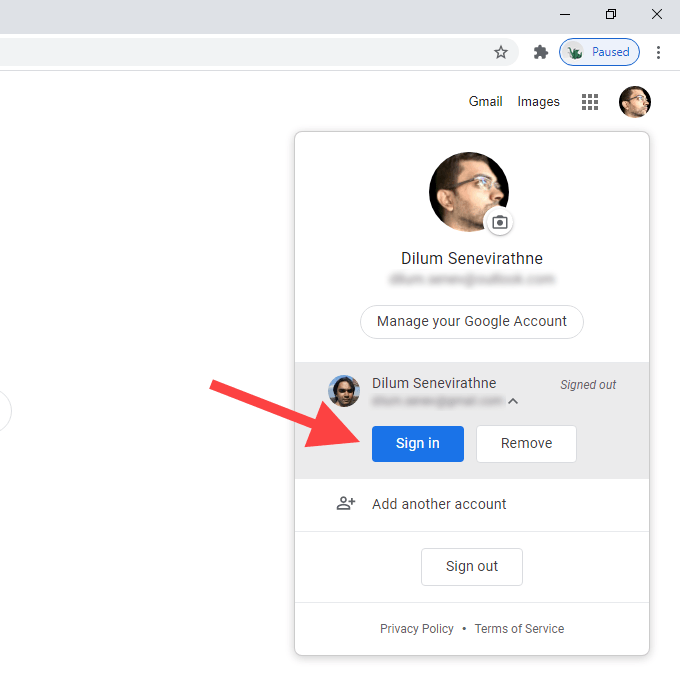
إذا كنت تريد التحقق من أن حساب Google الأول الذي سجلت الدخول به هو بالفعل الحساب الافتراضي ، فانتقل ببساطة إلى حساب آخر ، ثم أعد فتح قائمة حساب Google. سترى علامة افتراضيبجوار حساب Google الافتراضي.
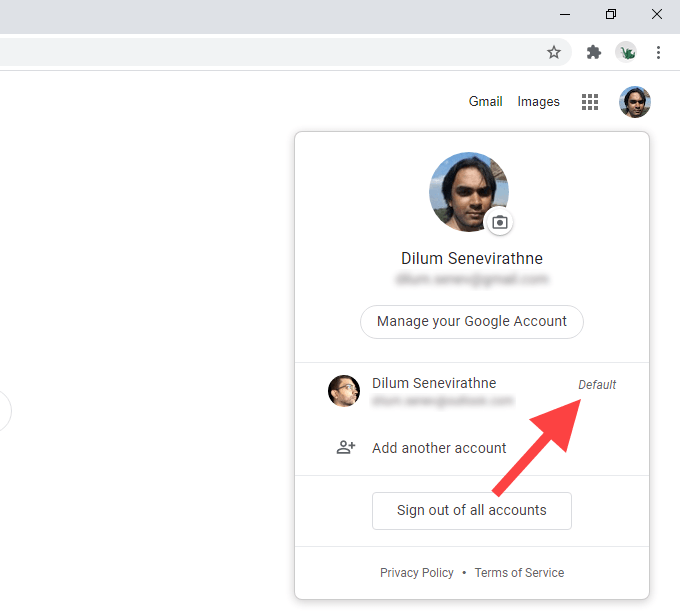
تنطبق الخطوات المذكورة أعلاه على جميع متصفحات الويب الرئيسية مثل Chrome و Firefox و Edge و سفاري. إذا كنت تستخدم Chrome ، فهناك أمران يجب أن تضعهما في الاعتبار:
إضافة حساب Google إلى ملف تعريف جديد
إذا كنت تخطط لتغيير حسابات Google الافتراضية بشكل متكرر ، فقد يكون الاضطرار إلى تسجيل الخروج والعودة طوال الوقت أمرًا شاقًا. بدلاً من ذلك ، يمكن أن يساعد استخدام ملفات تعريف منفصلة في المتصفح.
نظرًا لأن تعمل ملفات تعريف المتصفح بشكل مستقل لبعضها البعض ، فإن تسجيل الدخول إلى ملف تعريف جديد باستخدام حساب Google سيجعله افتراضيًا تلقائيًا. يمكنك الاستفادة من وجود مجموعة منفصلة من الإعدادات والإضافات وبيانات التصفح لتتوافق مع الحساب أيضًا.
من بين جميع المتصفحات ، يسهل Chrome إنشاء ملفات التعريف والتبديل بينها. تعني إضافة حساب Google إلى ملف تعريف Chrome الجديد أيضًا أنه يمكنك مزامنة بيانات التصفح مع نفس الحساب.
1. حدد رمز الملف الشخصي في الجزء العلوي الأيمن من نافذة Chrome. ثم حدد إضافة.

2. أدخل اسمًا للملف الشخصي وحدد صورة ملف التعريف. إذا كنت تستخدم Chrome على Windows ، فيمكنك اختيار إضافة اختصار على سطح المكتب للملف الشخصي عن طريق تحديد المربع بجوار إنشاء اختصار على سطح المكتب لهذا المستخدم. بمجرد الانتهاء ، حدد الزر إضافةلإنشاء ملف التعريف.
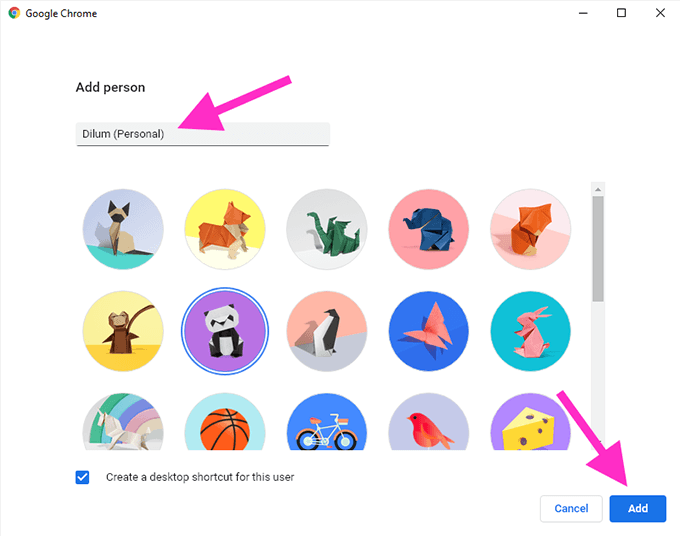
3. حدد بالفعل مستخدم Chrome؟ تسجيل الدخولفي شاشة مرحبًا بك في Chrome البداية. إذا كنت لا ترى ذلك ، فحدد رمز الملف الشخصي في الجزء العلوي الأيسر من نافذة Chrome وحدد تشغيل المزامنة.
4: أدخل بيانات اعتماد حسابك في Google وقم بتسجيل الدخول ملف Chrome الشخصي الجديد.
5. حدد نعم ، موافقعندما يُطلب منك تشغيل مزامنة Chrome. حدد الإعداداتبدلاً من ذلك إذا كنت تريد تحديد الأشكال المختلفة لبيانات التصفح (كلمات المرور والإضافات وما إلى ذلك) التي تريد مزامنتها. يمكنك أيضًا القيام بذلك لاحقًا عبر إعدادات Chrome.
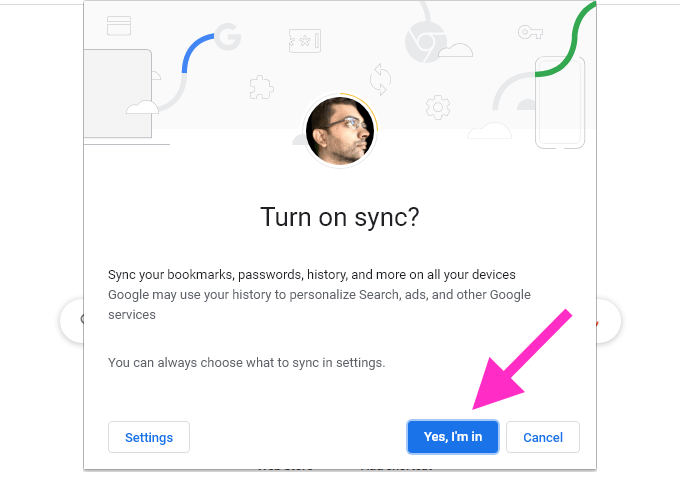
يجب أن يكون حساب Google الآن هو الحساب الافتراضي لملف تعريف Chrome. سيبقى كما هو حتى إذا قررت إضافة حسابات Google أخرى. إذا كنت تريد تغيير حساب Google الافتراضي ، فاتبع الخطوات الواردة في الطريقة السابقة.
للتبديل بين ملفات تعريف Chrome ، انقر فوق رمز الملف الشخصي في أعلى يمين الشاشة واختر ملف التعريف من أسفل أشخاص آخرون. حدد إضافةإذا كنت تريد إنشاء ملف تعريف Chrome آخر.
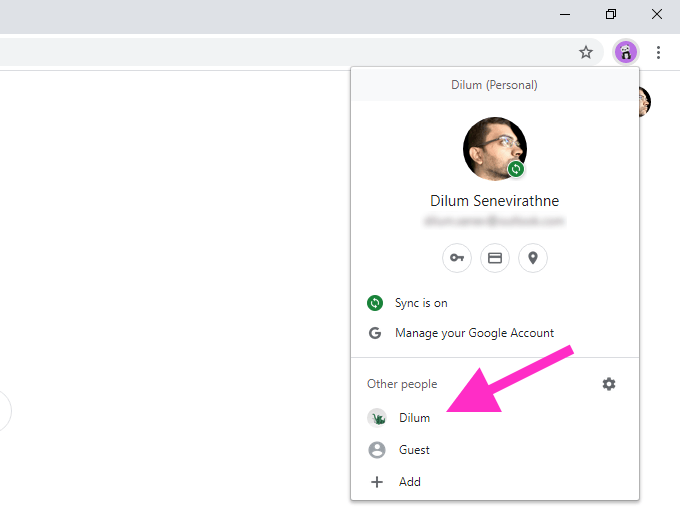
يمكنك أيضًا إنشاء ملفات تعريف جديدة في Firefox ومتصفحات الويب الأخرى المستندة إلى Chromium مثل Microsoft حافة. في حين أنها تفتقر إلى تكامل حساب Google على مستوى المتصفح ، يجب أن تكون قادرًا على إعداد حسابات Google الافتراضية في ملفات شخصية منفصلة دون مشاكل.
الافتراضي الجديد
حتى تنفذ Google الوسائل لتحديد حساب Google الافتراضي مباشرةً ، يجب أن تساعد كلتا الطريقتين أعلاه. للتلخيص ، يعمل تسجيل الخروج وتسجيل الدخول مرة أخرى إذا لم تكن لديك نية لتغيير الحسابات الافتراضية بانتظام. وبخلاف ذلك ، فإن استخدام ملفات تعريف متصفح منفصلة هو السبيل للذهاب.